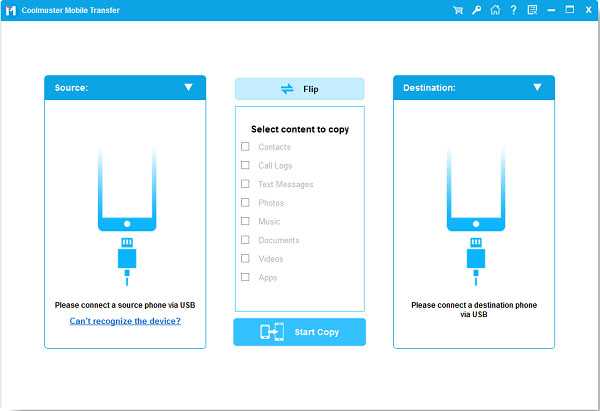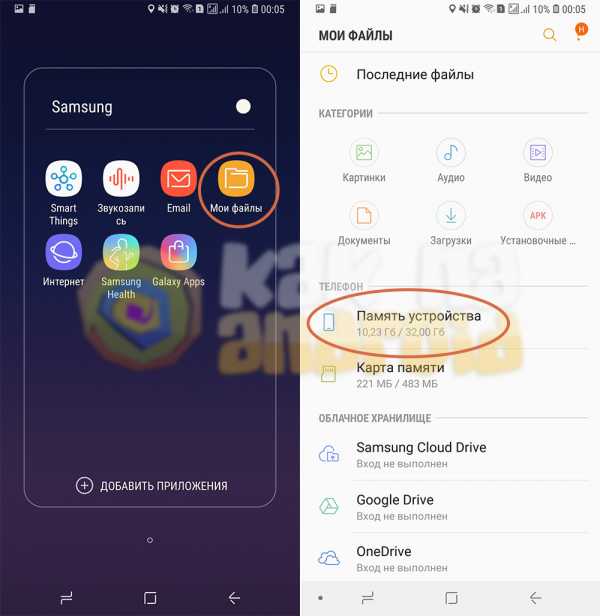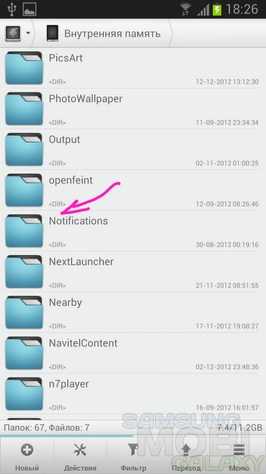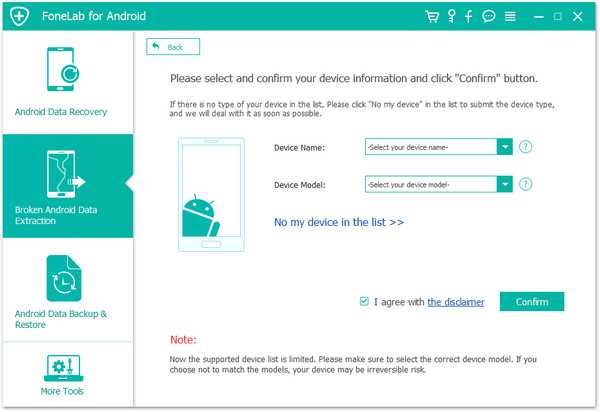Как подключить гарнитуру к телефону самсунг
Настройка Samsung Galaxy Buds — инструкция пользователя на русском языке
Автор Петров Алексей На чтение 8 мин. Просмотров 1.5k. Обновлено
Правильная настройка Samsung Buds позволяет использовать их для прослушивания музыки с мобильного устройства и отвечать/ отклонять входящие вызовы.
Характеристики и внешний вид
Наушники yкомплектованы встроенными аккумуляторами. «Хорошо сидят» в ушах, не создают дискомфорта в результате длительного ношения. Качество звучания обеспечивается двухполосными динамиками, воспроизводящими премиум звук от AKG.
Краткий обзор комплектации Самсунг Buds:
- Зарядный USB-кабель.
- Комплект сменных дужек и амбушюр.
- Футляр-аккумулятор для зарядки и хранения.
Реализуются в четырёх цветах: белом, голубом, красном и черном.

Параметры наушников Самсунг Buds:
- Вид — беспроводные вкладыши;
- Подключение Bluetooth;
- Ёмкость АКБ 85 мАч;
- Время работы 11 ч;
- Ёмкость футляра-АКБ, 270 мАч;
- Габариты футляра-АКБ, 70х26,5х38 мм;
- Вес наушников 6,3 г.
Подготовка к использованию
Перед тем, как подключить наушники в первый раз может понадобиться подзарядка. Для этого нужно поместить их в футляр-аккумулятор и следить за состоянием индикаторов (пункт «Световой индикатор обозначения»).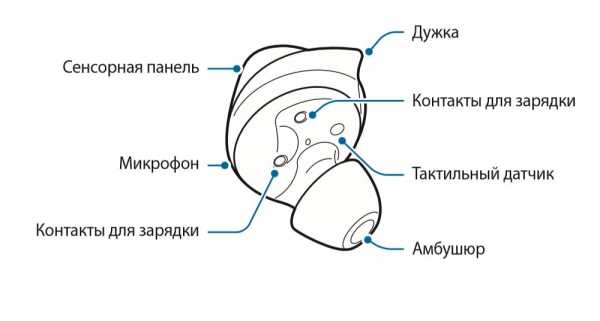
Совет! Не используйте беспроводные наушники Samsung Galaxy Buds при управлении автомобилем и на пешеходных переходах. Это может привести к снижению реакции и ДТП.
Батарея
Samsung Buds cнабжены встроенными АКБ, ёмкостью 85 мАч, способными работать до 11 часов и отдельным футляром-аккумулятором на 270 мАч, допускающим использование до 34 ч.
Световой индикатор — обозначения
Световой индикатор футляра-аккумулятора TWS наушников Galaxy Buds находится на внешней стороне.
| Сигнал индикатора | Обозначение |
| Горящий красный | Идёт зарядка |
| Горящий зелёный | Зарядка завершена |
| Частое моргание обоих индикаторов | Нештатная температура мешает запуску процесса зарядки |
| Редкое мигание красного | Низкий уровень АКБ |
| Горящий красный (спустя 5 сек. после закрытия футляра-АКБ) | Уровень заряда АКБ менее 30% |
| Горящий жёлтый (спустя 5 сек. после закрытия футляра-АКБ) | Уровень заряда АКБ 30-60% |
| Горящий зелёный (спустя 5 сек. после закрытия футляра-АКБ) | Уровень заряда АКБ более 60% |
Мигание красного светового индикатора Galaxy Buds первого поколения означает, что в процессе зарядке произошло отключение внешнего питания. Иная работа световых индикаторов, отличающаяся описанной ранее, требует переподключения зарядного устройства.
Световой индикатор аккумулятора наушников находится внутри футляра.

| Сигнал индикатора | Обозначение |
| Горящий красный | Идёт зарядка |
| Горящий зелёный | Зарядка завершена |
| Мигающий красный | Нештатная температура мешает запуску процесса зарядки |
Как подключить наушники к телефону
Перед тем, как подключить наушники Самсунг Галакси Buds к мобильному телефону Samsung необходимо выполнить действия:
- Проверить уровень заряда каждого наушника. Если это требуется, подзарядить в течение не менее 10 мин.
- Сопряжение происходит автоматически. Отобразится это в виде всплывающего окна на экране телефона.
- Выбрать пункт «Подключиться».
- В последствии подключение оборудования будет происходить в автоматическом режиме после открытия футляра-аккумулятора, когда наушники вставлены в слоты.
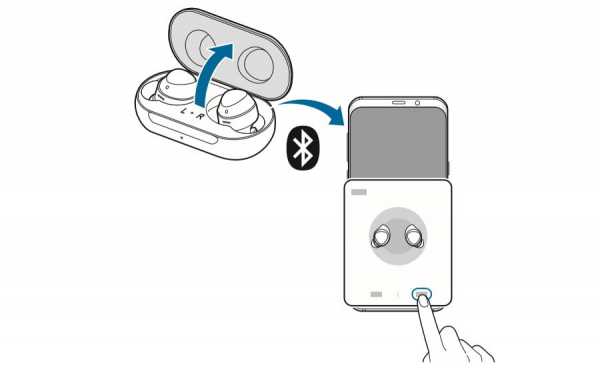
Важно! Как подключить наушники Самсунг Галакси Buds к телефону другой марки или мобильное устройство Samsung, поддерживающего на ОС Android 7.1.1 и выше, смотрите в полном руководстве по эксплуатации.
Сенсорная панель
Через сенсорную панель возможно управление музыкой, приём или отклонение входящих вызовов, общение с Bixby. Полная настройка сенсора Samsung Buds приведена в пункте «Управление».
Управление
Перед тем, как пользоваться наушниками Самсунг Галакси Buds нужно запустить приложение, после чего открывается доступ к основному интерфейсу.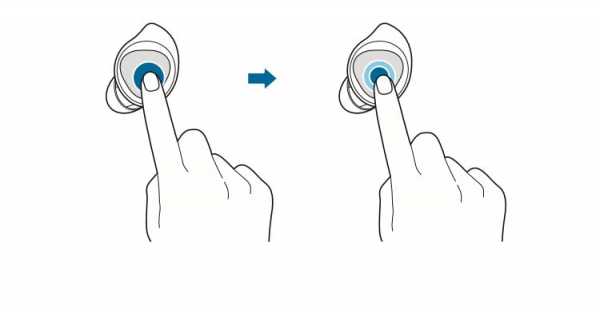
| Команда | Реакция |
| Одинарное касание сенсора | Воспроизведение или пауза плей-листа |
| Двойное касание сенсора |
|
| Тройное касание сенсора | Переключение на одну композицию назад |
| Касание и удерживание сенсора |
|
| Двойное касание и удерживание сенсора | Переключение в режим подключения через Bluetoth в ручную |
Блокировка сенсора Samsung Buds выполняется:
- Открытием приложения Galaxy Wearable.
- Выбором пункта «Сенсорная панель».
- Включением выключателя блокировки.
Перед тем, как подключить предварительно заданную функцию касания и удерживания, нужно:
- Открыть Galaxy Wearable.
- Выбрать «Сенсорная панель».
- Выбрать «Правый» или «Левый» наушник.
- Установить функцию, которая будет привязана к действию.
К опциям подключения относятся:
- Голосовое управление через Bixby.
- Quick ambient sound (режим звукового фона).
- Регулировка громкости.
- Voice memo (запись голосовых заметок).
Управление через Bixby
Согласно примечанию изготовителя, приведённому в инструкции наушников Самсунг Buds, голосовой ассистент Bixby доступен только при подключённом мобильном устройстве с аналогичной поддержкой.
- Коснуться и удерживать сенсор.
- Произнести голосовую команду и убрать палец с панели.
- Если команда будет распознана, оригинальные Galaxy Buds выполнят её. Если этого не произошло, нажать на сенсор и повторить команду отчётливо.
Приложение Galaxy Wearable
Через мобильное приложение Galaxy Wearable выполняются настройки Samsung Galaxy Buds, управление работой. При необходимости требуется обновление до последней версии.
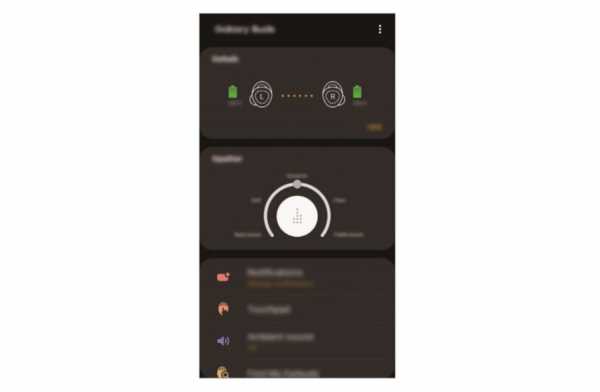
Прослушивание музыки
Перед тем, как пользоваться Galaxy Buds необходимо настроить наушники. Осуществляется это путём синхронизации с мобильным устройством. Для этого нужно активировать музыкальный проигрыватель и дождаться начала воспроизведения.
Управление плейлистом, громкостью, эквалайзером и другими опциями происходит через голосовую команду или сигналы, поданные через сенсорный дисплей наушников (пункт «Управление»).
Настройка эквалайзера
Настройки эквалайзера Galaxy Buds обеспечивают 5 предварительно установленных режимов.
- Открыть приложение Galaxy Wearable на синхронизированном мобильном телефоне.
- В меню Эквалайзера выбрать специальный значок Настроек.
- Установить одну из предварительно подготовленных настроек.
Важно! Настройка эквалайзера наушников Самсунг Buds в нескольких режимах одновременно, может дублировать или искажать звучание.
Голосовое управление
Перед тем, как пользоваться наушниками Самсунг Галакси Buds в режиме приёма вызовов, нужно подключиться к мобильному устройству.
Bluetooth наушники исполняют голосовые команды и выдают подсказки после активации голосового ассистента.
Вызовы
Ответ или отклонение входящих
- Оповещение о входящем вызове происходит с помощью звукового сигнала и дублирующего голосового оповещения с номером звонящего.
- Ответ — двойным касанием сенсора.
- Отклонение — касанием и удерживанием в течение нескольких секунд.
Ответ на второй входящий
- Оповещение о втором входящем вызове при текущем разговоре происходит с помощью звукового сигнала, издаваемого беспроводными наушниками Самсунг Галакси Buds.
- Сброс текущего вызова: касание и удерживание пальца на сенсоре.
- Перевод текущего вызова в режим ожидания и ответ на второй: двойное касание сенсора.
- Переключение между первым и вторым: двойное касание сенсора во время разговора.
- Отключение микрофона: нажатие и удерживание пальца на сенсоре во время разговора. В таком положении звонящий вас не услышит.
- Завершение текущего вызова осуществляется двойным касанием сенсора.
Звуковой фон
Настройка наушников Samsung Galaxy Buds в режиме «Звукового фона» позволяет слышать окружающие звуки. Опция подключается через «Звуковое окружение» в приложении Galaxy Wearable.
В соответствии с инструкцией Самсунг Buds, к особенностям режима относится следующее:
- Опция активируется только если оба беспроводных наушника зафиксированы в ушах.
- Режим автоматически отключается при входящем вызове и включается после сброса или завершения разговора.
- В результате регулировки уровня громкости возможен временный резонанс.
- Настройка наушников разрешает при включенной функции громкости выполнять регулировку звука в зависимости от шумовых окружающих эффектов.
- При включенной функции усиления голоса можно выделять звук голоса из фона иных звуков.
Перезагрузка, сброс настроек
Factory Reset Galaxy Buds — сброс настроек Samsung Buds до заводских согласно инструкции производителя осуществляется так:
- установить наушники в зарядные слоты футляра-АКБ и удерживать в них не менее 7 секунд.
Hard Reset (сброс данных) удаляет всё заданные настройки и восстанавливает заводские.
Второй способ сброса настроек — с помощью мобильного приложения.
- В приложении Galaxy Wearable войти в «Настройки».
- Выбрать меню «О наушниках».
- Выбрать опцию «Сброс параметров наушников».
- Подтвердить действие, нажатием на соответствующее окно.
Устранение неполадок
Возможные проблемы с наушниками–затычками Samsung Buds, которые можно исправить самостоятельно.
Не включаются, не работают
Причины:
- Аккумулятор полностью разряжен. Зарядите аккумулятор перед использованием наушников.
- Нет контакта тактильного датчика с ухом. Если сигнал обнаружения наушников не воспроизводится, нужно извлечь наушники и снова вставить их в уши.
- Если сенсорная панель не распознает или наушники не реагируют на команды, вставить их в слоты футляра-аккумулятора на 7 секунд. Затем подключить.
Нет синхронизации с мобильным устройством или соединение прерывается
Что нужно сделать:
- Закрыть футляр-аккумулятор, затем открыть его и перейти в режим сопряжения по Bluetooth.
- Приблизить наушники к телефону или планшету. Произвести подключение.
Наушники не заряжаются
- Нужно проверить контакты зарядного футляра, соприкасаются ли наушники с ними.
- Зарядное устройство должно быть правильно подключено к футляру-аккумулятору.
- Контакты аккумулятора загрязнились. Почистить золотистые контакты сухой тканью, зарядить аккумулятор еще раз.
Плохое качество звука
- Услуги беспроводной сети могут быть недоступны из-за проблем мобильного оператора.
- Наушники должны быть вне зоны электромагнитных волн.
- Наушники и Bluetooth-устройство (телефон, планшет и пр.) находятся в пределах зоны действия Bluetooth (10 м).
- От уровня громкости устройства могут возникать перепады громкости или шумы. Нужно отрегулировать параметры звука на подключенном устройстве.
Наушники нагреваются
- При долгом использовании Galaxy Buds могут нагреваться. Это не влияет на производительность и срок службы наушников.
- Если наушники стали перегрелись и стали слишком горячими, нужно выключить их на некоторое время.
Как ухаживать за наушниками
- Чистка приёмника от ушной серы. Для этого понадобится аккуратно снять амбушюр. Выполняется зубной щёткой или другими инструментами. Используется для улучшения качества звука.

- Чистка контактов от следов окисления. Выполняется сухой тканью. Используется для улучшения качества заряда АКБ.
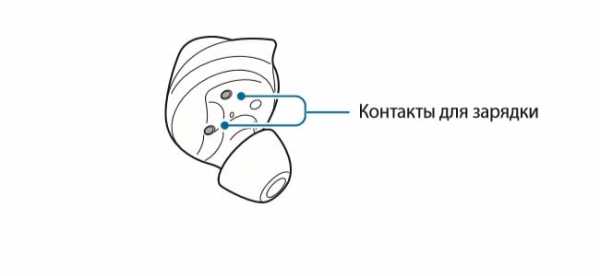
В сравнении в категории «цена — качество» выбор Galaxy Buds будет неплохим решением, обоснованным целым рядом положительных качеств. К ним относится продуманный интерфейс сенсора, качественный звук, большой временной запас автономности, малые габариты и вес.
Как подключить Bluetooth-гарнитуру Samsung к телефону Samsung Propel | Малый бизнес
Для владельца бизнеса успех часто означает постоянную связь со своим бизнесом, где бы вы ни находились и чем занимались. Подключение Bluetooth-гарнитуры, которая передает и принимает информацию по беспроводной сети, к телефону Samsung Propel позволит вам разговаривать по телефону независимо от того, насколько заняты ваши руки. Чтобы подключить эти два устройства, вы должны пройти вводный процесс, называемый «спариванием», который устанавливает соединение и делает так, чтобы эти два устройства впоследствии автоматически подключались, когда они находятся в пределах досягаемости друг друга.
Заряжайте и Samsung Propel, и Bluetooth-гарнитуру Samsung в течение примерно десяти минут, чтобы обеспечить достаточное время автономной работы в течение всего процесса сопряжения. Порт зарядки Propel находится на правой стороне, в то время как порт зарядки для большинства гарнитур Samsung находится на задней панели устройства.
Сдвиньте переключатель питания на гарнитуре Bluetooth, чтобы включить устройство. Некоторые Bluetooth-гарнитуры Samsung могут иметь кнопку питания вместо переключателя, в этом случае нажмите кнопку, чтобы включить гарнитуру.
Нажмите и удерживайте кнопку «Разговор» на гарнитуре в течение трех секунд. Когда синий индикатор на гарнитуре станет постоянно синим, отпустите кнопку. Теперь ваша гарнитура будет находиться в режиме сопряжения в течение трех минут.
Нажмите функциональную клавишу под «Меню» на вашем Samsung Propel. Нажимайте на кнопки навигации, пока не выделите параметр «Настройки», затем нажмите центральную кнопку, чтобы продолжить. Прокрутите вниз до опции «Bluetooth» и выберите ее.
Прокрутите до «Мои устройства» в меню Bluetooth вашего Propel и выберите его.На следующем экране выберите «Поиск нового устройства». Через несколько секунд на вашем экране появятся названия всех ближайших Bluetooth-устройств. Прокрутите до своей Bluetooth-гарнитуры Samsung, которая будет отображаться как номер модели для вашей конкретной гарнитуры, и выберите ее.
Введите четыре нуля, когда вас попросят ввести PIN-код. Нажмите функциональную кнопку под «Сопряжение», чтобы завершить процесс сопряжения и подключить два устройства.
.Как синхронизировать Bluetooth-гарнитуру с Samsung Galaxy S8
- Бытовая электроника
- Смартфоны
- Samsung Galaxy
- Как синхронизировать Bluetooth-гарнитуру с Samsung Galaxy S8
Билл Хьюз
С Bluetooth с гарнитурой, вы можете разговаривать по телефону Samsung Galaxy S8, не поднося телефон к уху - и без каких-либо проводов, идущих от телефона к наушнику. Вы, наверное, встречали множество людей, разговаривающих по Bluetooth-гарнитурам.Вы могли даже задаться вопросом, были ли они немного сумасшедшими, разговаривая сами с собой. Что ж, теперь называйте себя сумасшедшим, потому что, когда вы начнете использовать гарнитуру Bluetooth, вы, возможно, никогда не захотите вернуться.
Неудивительно, что телефоны Galaxy S8 могут подключаться к устройствам Bluetooth. Первым шагом к использованию Bluetooth-гарнитуры с телефоном является синхронизация двух устройств. Вот как это сделать:
- На главном экране телефона проведите пальцем вверх, чтобы перейти на экран приложений.
Это приведет вас к списку всех приложений на вашем телефоне. - Пролистайте или прокрутите до значка «Настройки» и коснитесь его.
Здесь отображается значок настроек. Этот экран содержит большинство настроек, которые вы можете настроить на своем телефоне. При желании вы также можете опустить экран уведомлений и коснуться значка шестеренки или нажать кнопку меню на главном экране. Все эти действия приведут вас в одно и то же место.
При нажатии на значок «Настройки» открывается показанный здесь экран.
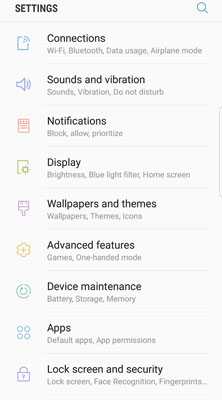 Экран настроек.
Экран настроек. - Коснитесь значка Подключения.
Появятся все варианты подключения на вашем телефоне. - Коснитесь значка Bluetooth.
Это вызовет один из двух экранов, показанных здесь. Если Bluetooth выключен, это будет похоже на экран слева. Если он включен, это будет выглядеть как на экране справа.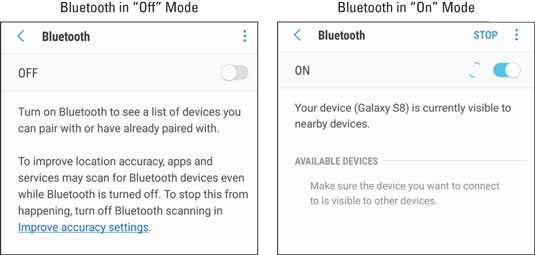 Экраны настроек Bluetooth.
Экраны настроек Bluetooth. - Переведите телефон в режим сопряжения, включив Bluetooth или выключив и снова включив Bluetooth.
Этот шаг позволяет сделать ваш телефон видимым для других устройств Bluetooth.Это состояние будет длиться около 60 секунд - достаточно времени, чтобы вы перевели устройство Bluetooth в режим сопряжения, чтобы оба устройства могли согласовывать правильные настройки безопасности и с этого момента создавать пары каждый раз, когда они «видят» друг друга. Например, телефон на правом изображении распознает своего старого друга, Bose Color SoundLink. Это устройство и телефон показаны на этом изображении, пытаясь восстановить соединение. SoundLink и этот телефон когда-то были связаны. Эта связь была прервана.Теперь они снова хотят объединиться. Это происходит автоматически после того, как вы замените правильный код безопасности. - Затем переведите гарнитуру в режим синхронизации.
Следуйте инструкциям, прилагаемым к гарнитуре.Через мгновение телефон «видит» гарнитуру. Когда это произойдет, вам будет предложено ввести защитный код, и появится программная клавиатура.
- Введите защитный код для гарнитуры и нажмите кнопку Enter.
Код безопасности на большинстве гарнитур - 0000, но проверьте инструкции, прилагаемые к гарнитуре, если этот номер не работает.
Ваш телефон может видеть другие устройства в непосредственной близости. Если это так, вас спросят, с каким устройством вы хотите выполнить сопряжение. Коснитесь названия своей гарнитуры.
Теперь гарнитура синхронизирована с телефоном. Если вы включите один, когда другой уже включен, они узнают друг друга и автоматически соединятся.
Об авторе книги
Билл Хьюз - ветеран руководителя маркетинговой стратегии, который работал в Xerox, Microsoft, IBM, General Electric, Motorola и US West Cellular.Он возглавлял инициативы по разработке новых продуктов и решений и написал статьи для нескольких отраслевых журналов беспроводной связи, а также для USA Today и Forbes .
.Как подключить сотовый телефон к беспроводной гарнитуре с помощью Bluetooth «Смартфоны :: Gadget Hacks
В этом ролике представлен обзор общей техники, необходимой для сопряжения мобильного телефона с гарнитурой по беспроводному протоколу Bluetooth. Чтобы получить подробные инструкции и начать сопряжение собственного мобильного телефона с устройствами с поддержкой Bluetooth, посмотрите.
Обеспечьте безопасность соединения без ежемесячного счета .Получите пожизненную подписку на VPN Unlimited для всех своих устройств при единовременной покупке в новом магазине Gadget Hacks Shop и смотрите Hulu или Netflix без региональных ограничений.
Купить сейчас (80% скидка)>
.Galaxy Watch - Дизайн | Разработчики Samsung
Совет :Перед подключением через телефон включите отладку на часах и телефоне.
Gear : Настройки> Информация о передаче> Отладка
Galaxy Watch : Настройки> Информация о часах> Отладка
Мобильное устройство Galaxy : Настройки> Параметры разработчика> Отладка по USB
* Чтобы отобразить параметры разработчика на мобильном устройстве Galaxy, перейдите в «Настройки »> «Об устройстве»> «Информация о программном обеспечении », затем коснитесь номера сборки, пока на экране не появится сообщение « Параметры разработчика включены ».
Совет :Для подключения через телефон на вашем телефоне должна быть установлена sdb over BT.
SDB через BT доступен только для Android. Вам будет предложено установить sdb поверх BT автоматически, когда вы начнете использовать Galaxy Watch Studio, или вы можете перенести файл sdboverbt_160523.apk из папки \\ Galaxy Watch Studio \ tizen \ tools \.
.